win7电脑开机后蓝屏如何处理 win7系统开机蓝屏的修复办法
时间:2021-03-17作者:fang
win7电脑凭借良好的兼容性和稳定性现在还受到了许多用户的欢迎,不过在我们的长期操作下难免会出现一些问题,例如win7电脑开机后蓝屏的情况。那遇到这一状况之后有什么好的方法可以解决呢?有的网友不是很情清楚,那么对此今天本文就来为大家分享关于win7系统开机蓝屏的修复办法。
推荐下载:win7系统ghost下载
修复办法如下:
方法一、
1、重启电脑按住F8,选择“修复计算机”。
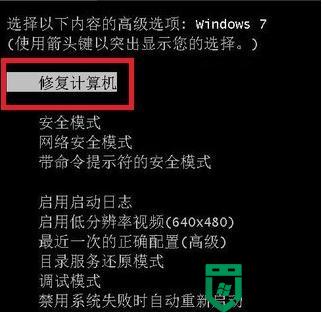
2、选择“启动修复”。
3、这时候就可以检测系统问题以及修复电脑了,不能直接修复也会给出解决方案!
4、点击完成,系统修复完成重启正常。
方法二、
1、同时按下win+R键,打开运行对话框,输入打开regedit,确定。
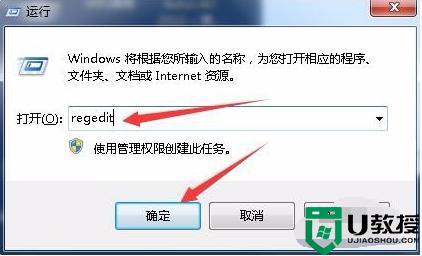
2、打开注册表编辑器,依次展开以下路径HKEY_LOCAL_MACHINE\SYSTEM\CurrentControlSet\Control\Session Manager,然后在右侧找到并双击BootExecute项。
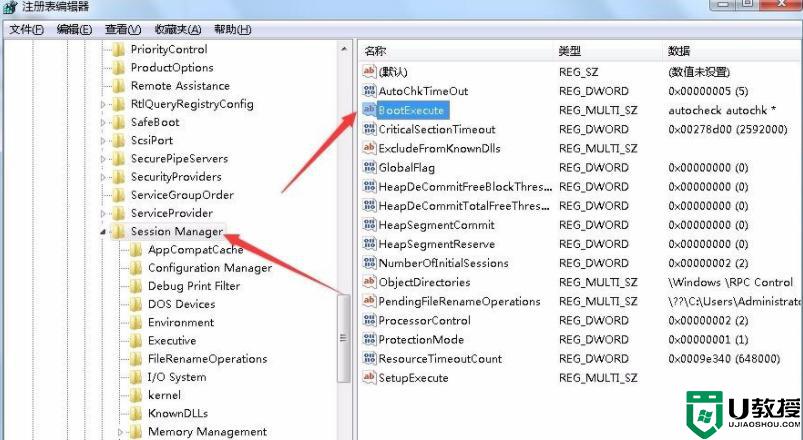
3、将数值数据设置为autocheck autochk *,设置完成后点击确定,关闭窗口即可。如果以后电脑出现蓝屏,电脑重启后自动运行自检程序。视图对系统中存在的错误进行修复
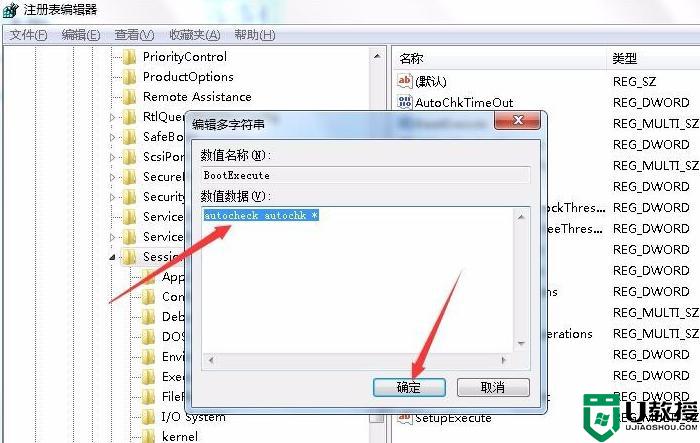
win7电脑开机后蓝屏的修复办法就为大家分享到这里啦,有遇到相同问题的可以参考上面的方法来解决哦。





